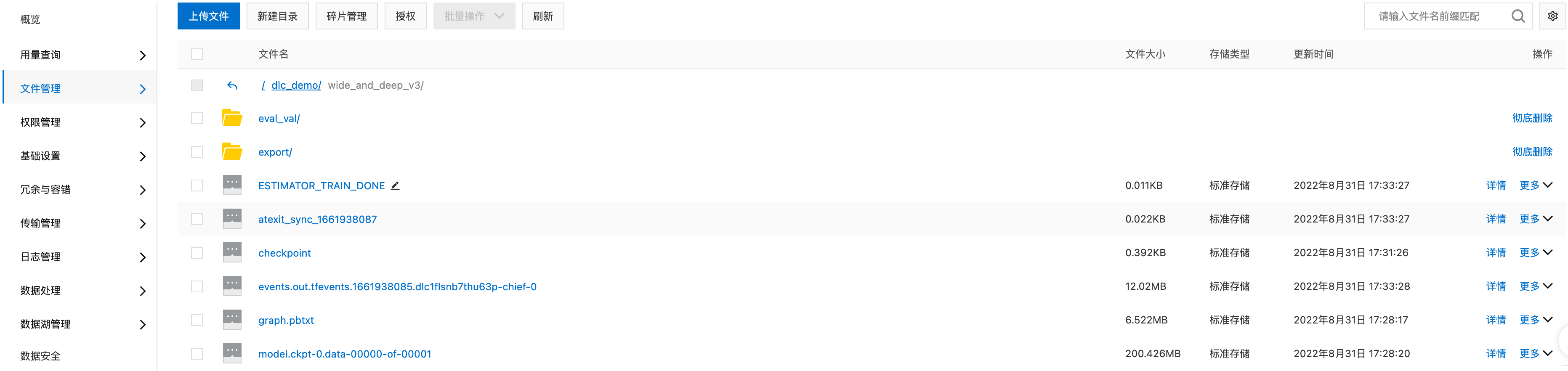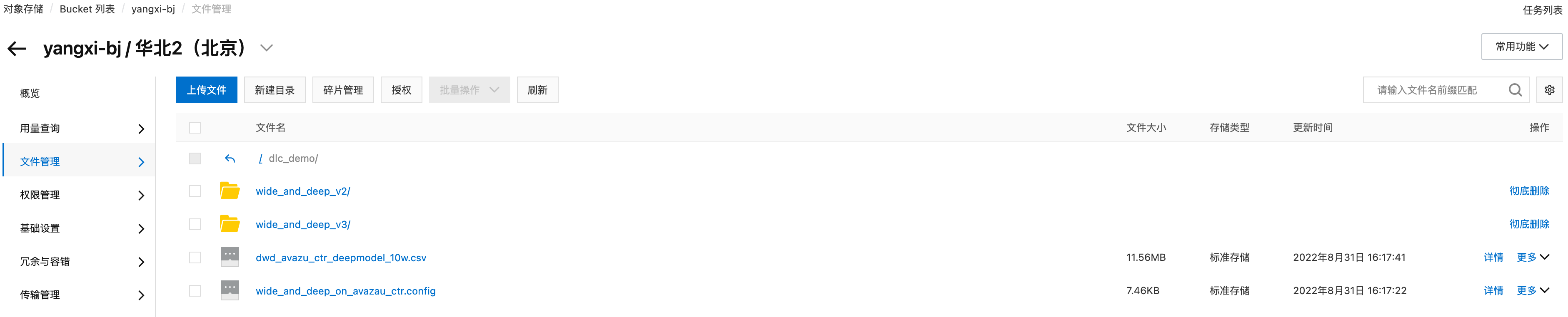DLC Tutorial¶
PAI-DLC(Deep Learning Containers)是基于阿里巴巴容器服务ACK(Alibaba Cloud Container Service for Kubernetes)的深度学习训练平台,为您提供灵活、稳定、易用和极致性能的深度学习训练环境。
上传数据到OSS¶
创建数据集¶
进入PAI控制台,并选择需要使用的工作空间,点击AI资源管理/数据集,创建数据集。
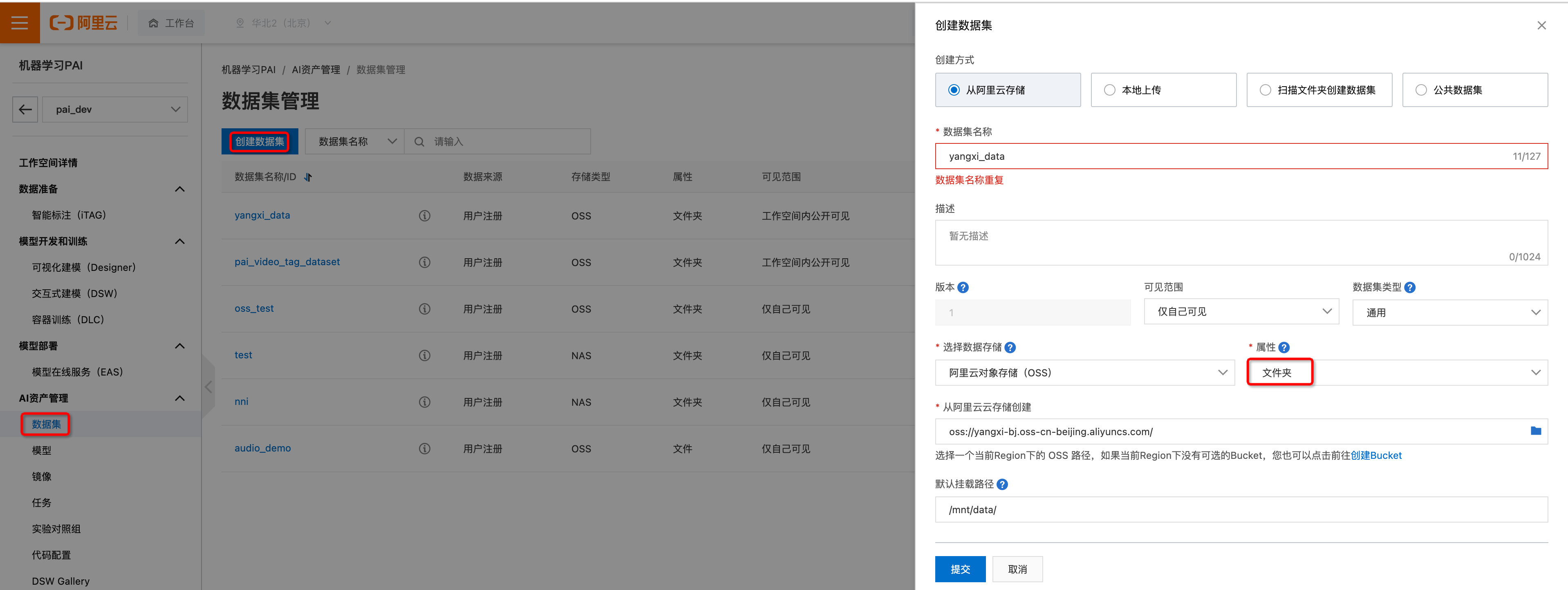 创建方式选择阿里云存储,属性选择文件夹,选择数据和配置文件所在的OSS路径,并设置数据集的挂载路径。任务运行时,会从挂载路径下读取训练数据和配置文件。
创建方式选择阿里云存储,属性选择文件夹,选择数据和配置文件所在的OSS路径,并设置数据集的挂载路径。任务运行时,会从挂载路径下读取训练数据和配置文件。
创建DLC任务¶
配置任务¶
进入PAI控制台,并选择需要使用的工作空间,点击模型开发和训练/容器训练(DLC),点击创建任务。
选择运行镜像,以及数据集,并输入执行命令:
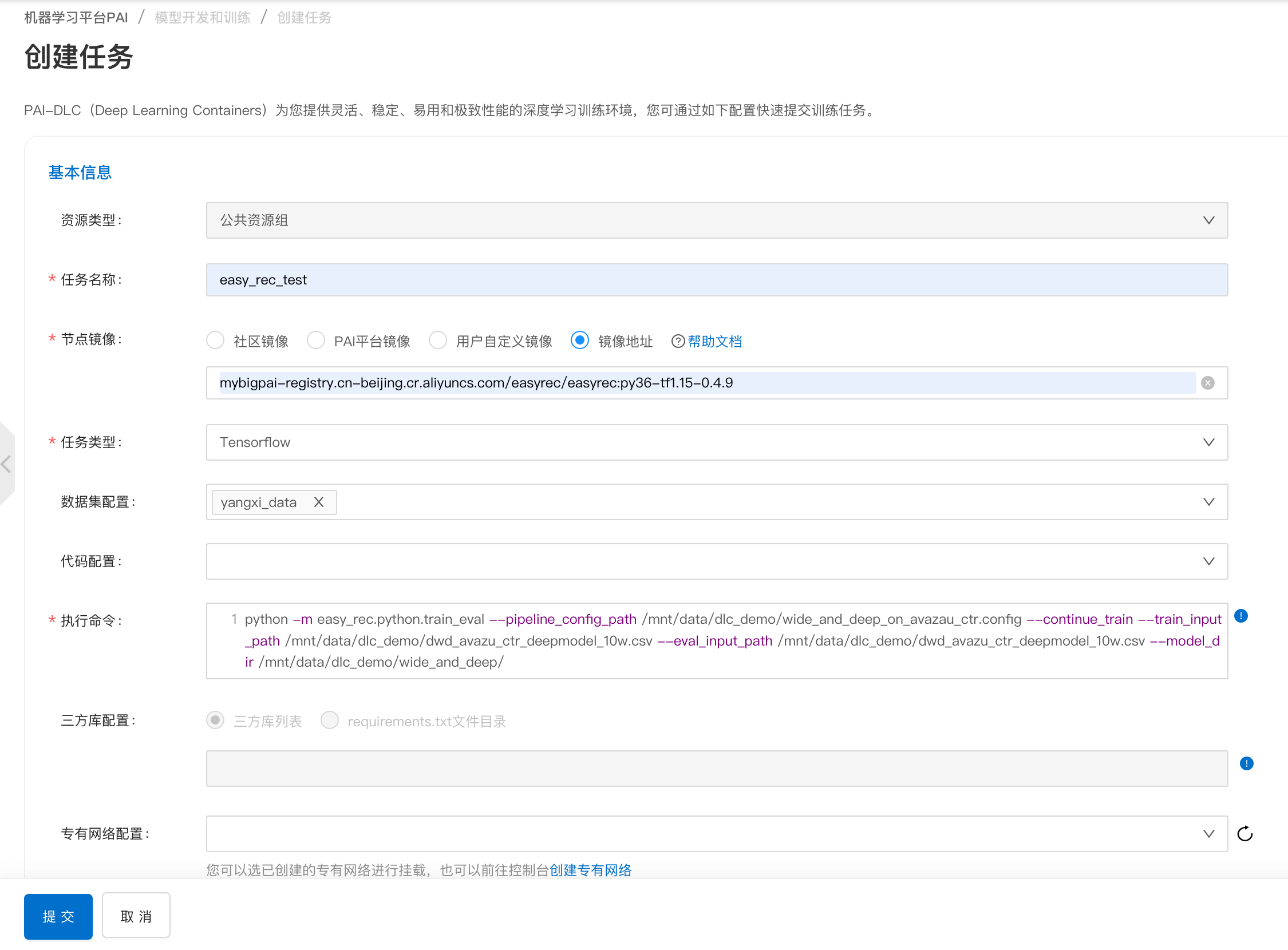 执行命令如下:
执行命令如下:
python -m easy_rec.python.train_eval --pipeline_config_path /mnt/data/dlc_demo/wide_and_deep_on_avazau_ctr.config --continue_train --train_input_path /mnt/data/dlc_demo/dwd_avazu_ctr_deepmodel_10w.csv --eval_input_path /mnt/data/dlc_demo/dwd_avazu_ctr_deepmodel_10w.csv --model_dir /mnt/data/dlc_demo/wide_and_deep_v3/ --edit_config_json='{"train_config.num_steps":1200, "eval_config.num_examples":10240}'
可以通过edit_config_json修改配置,避免频繁修改配置文件,如train_config.num_steps等信息
注意:这里仅仅是训练的demo, 所以使用train_config.num_steps, 实际实验时不建议设置train_config.num_steps,建议设置data_config.num_epochs, 实际实验时也不建议设置eval_config.num_examples, 不设置时默认评估整个测试集.
使用ODPS表作为输入:¶
cat << EOF >> odps_conf
access_id=xxxx
access_key=xxxx
end_point=http://xxxx
EOF
export ODPS_CONFIG_FILE_PATH=odps_conf
python -m easy_rec.python.train_eval --pipeline_config_path /mnt/data/dlc_demo/wide_and_deep_on_avazau_ctr.config --continue_train --train_input_path odps://project/tables/train_input_table --eval_input_path odps://project/tables/test_input_table --model_dir /mnt/data/dlc_demo/wide_and_deep_v3/ --edit_config_json='{"data_config.num_epochs":1, "data_config.input_type":"OdpsInputV3"}'
data_config.input_type: 加载输入数据的类是OdpsInputV3, 目前只支持OdpsInputV3.
评估¶
python -m easy_rec.python.eval --pipeline_config_path /mnt/data/dlc_demo/wide_and_deep_v3/pipeline.config --eval_input_path /mnt/data/dlc_demo/dwd_avazu_ctr_deepmodel_10w.csv
checkpoint_path: 指定要评估的checkpoint, 默认评估model_dir下面最新的checkpoint
eval_input_path: 评估的输入路径, 如果是Odps表的话, 需要配置odps_conf文件,并且设置环境变量: export ODPS_CONFIG_FILE_PATH=odps_conf
distribute_eval: 是否使用分布式预测,如果使用分布式预测, 在配置任务资源时需要设置ps.
eval_result_path: 评估指标的保存位置
预测¶
python -m easy_rec.python.tools.predict_and_chk --saved_model_dir /mnt/data/dlc_demo/wide_and_deep_v3/export/final --input_path /mnt/data/dlc_demo/dwd_avazu_ctr_deepmodel_10w.csv --label_id 0 --separator "," --save_path /mnt/data/dlc_demo/wide_and_deep_v3/predict.out
saved_model_dir: saved_model目录
input_path: 需要预测的文件
label_id: label column id, 可以指定多个, 比如: –label_id 0 1 2
separator: 输入的分隔符
save_path: 预测结果的保存目录
注意: 目前只支持单worker预测,多worker预测适配中; odps表预测适配中.
配置任务资源¶
任务的资源配置选择进阶模式,我们选择了1个Chief、1个Worker、一个PS、一个Evaluator的配置。
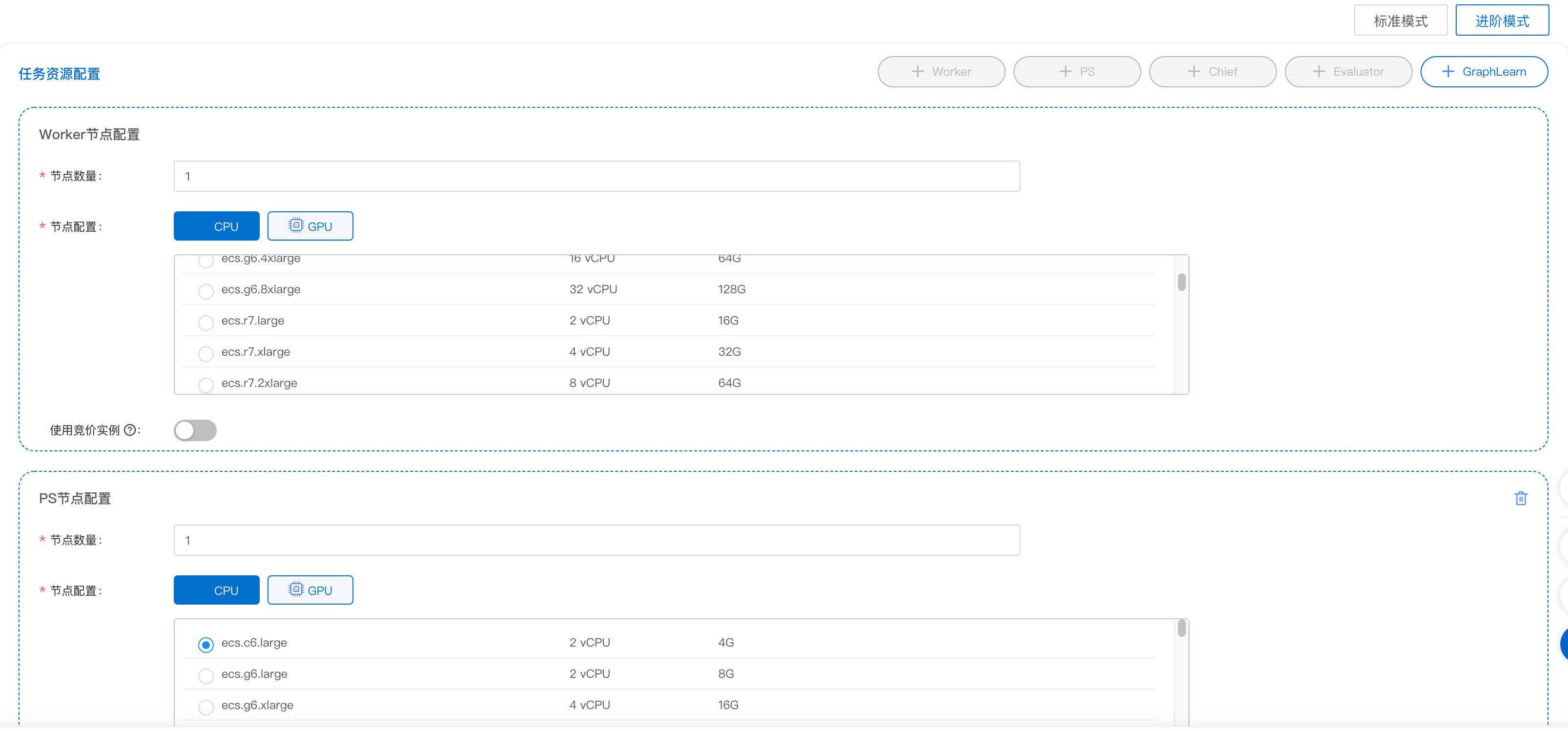
查看任务详情¶
然后点击 提交 即可,点击 任务 能看到 任务列表,可以查看任务详情:
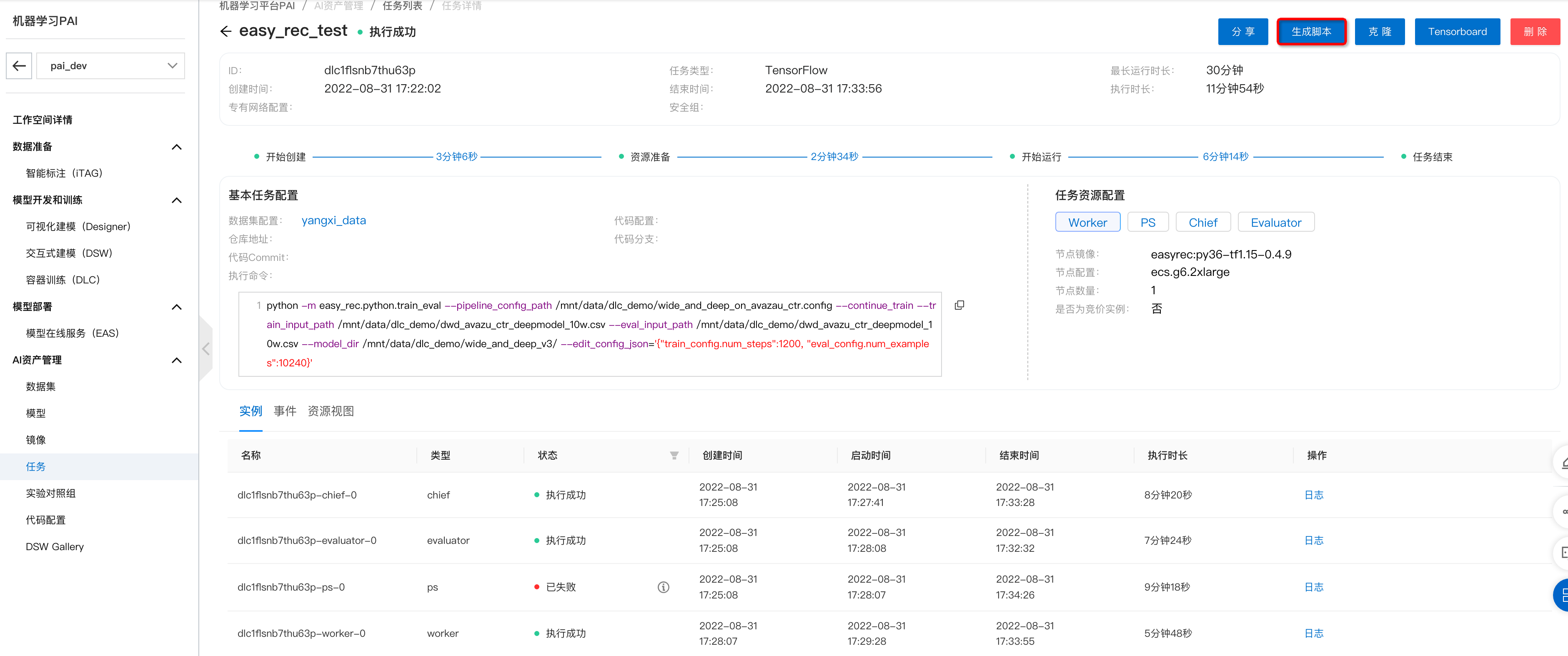 点击生成脚本, 可以查看通过通过命令行提交任务, 方便在DataWorks里面做例行训练.
点击生成脚本, 可以查看通过通过命令行提交任务, 方便在DataWorks里面做例行训练.
dlc submit tfjob \
--name=easy_rec_test \
--command='python -m easy_rec.python.train_eval --pipeline_config_path /mnt/data/dlc_demo/wide_and_deep_on_avazau_ctr.config --continue_train --train_input_path /mnt/data/dlc_demo/dwd_avazu_ctr_deepmodel_10w.csv --eval_input_path /mnt/data/dlc_demo/dwd_avazu_ctr_deepmodel_10w.csv --model_dir /mnt/data/dlc_demo/wide_and_deep_v3/ --edit_config_json='\''{"train_config.num_steps":1200, "eval_config.num_examples":10240}'\''' \
--data_sources=d-5sf0ox5pw1pgi4vl7e \
--workspace_id=67849 \
--priority=1 \
--workers=1 \
--worker_image=mybigpai-registry.cn-beijing.cr.aliyuncs.com/easyrec/easyrec:py36-tf1.15-0.4.9 \
--worker_spec=ecs.g6.2xlarge \
--ps=1 \
--ps_image=mybigpai-registry.cn-beijing.cr.aliyuncs.com/easyrec/easyrec:py36-tf1.15-0.4.9 \
--ps_spec=ecs.g6.2xlarge \
--chief=true \
--chief_image=mybigpai-registry.cn-beijing.cr.aliyuncs.com/easyrec/easyrec:py36-tf1.15-0.4.9 \
--chief_spec=ecs.g6.2xlarge \
--evaluators=1 \
--evaluator_image=mybigpai-registry.cn-beijing.cr.aliyuncs.com/easyrec/easyrec:py36-tf1.15-0.4.9 \
--evaluator_spec=ecs.g6.2xlarge
通过dlc命令提交的任务也可以在 任务列表 中查看.
查看tensorboard¶
创建tensorboard, 填写model_dir的相对路径
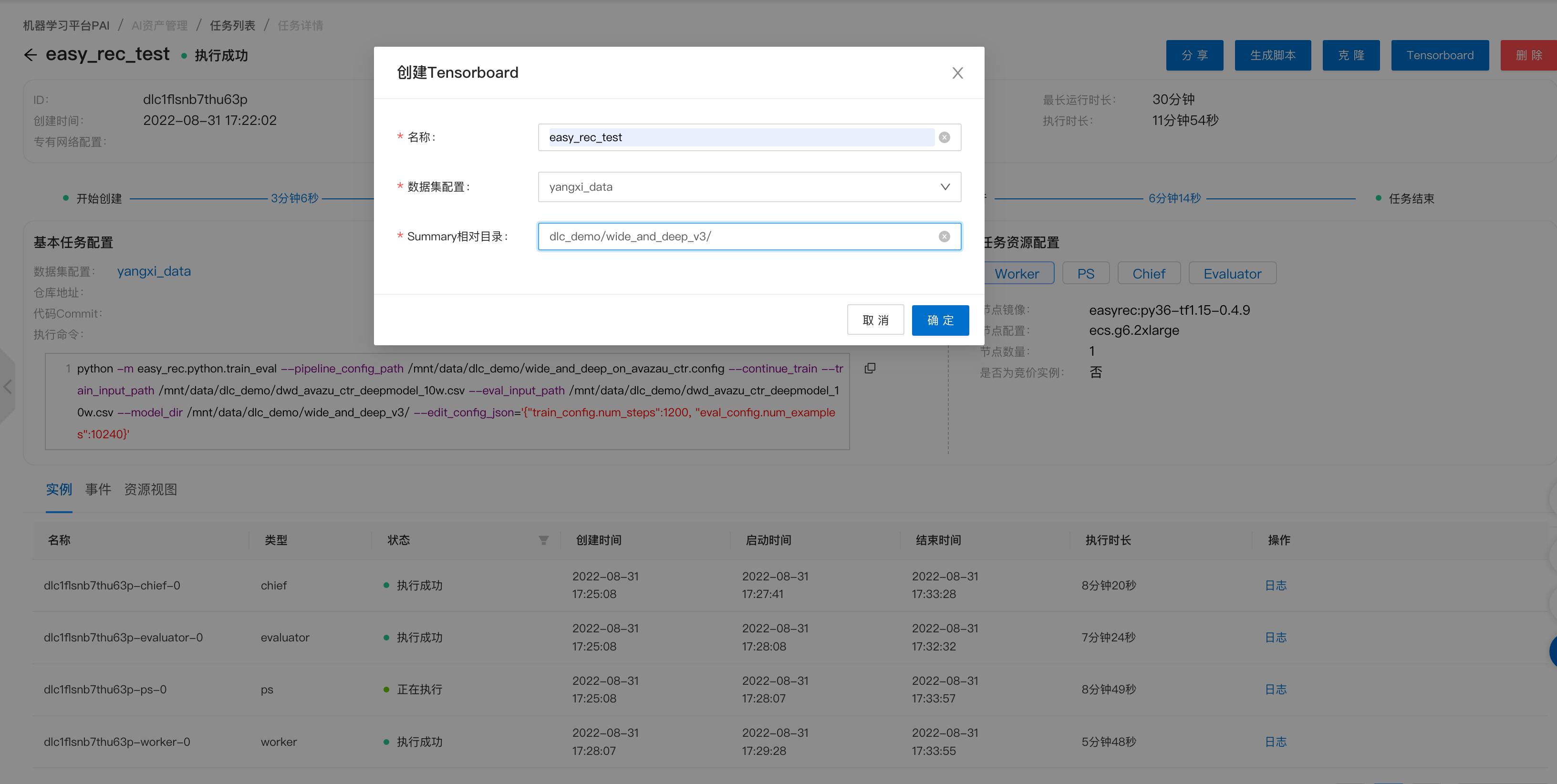 查看tensorboard
查看tensorboard
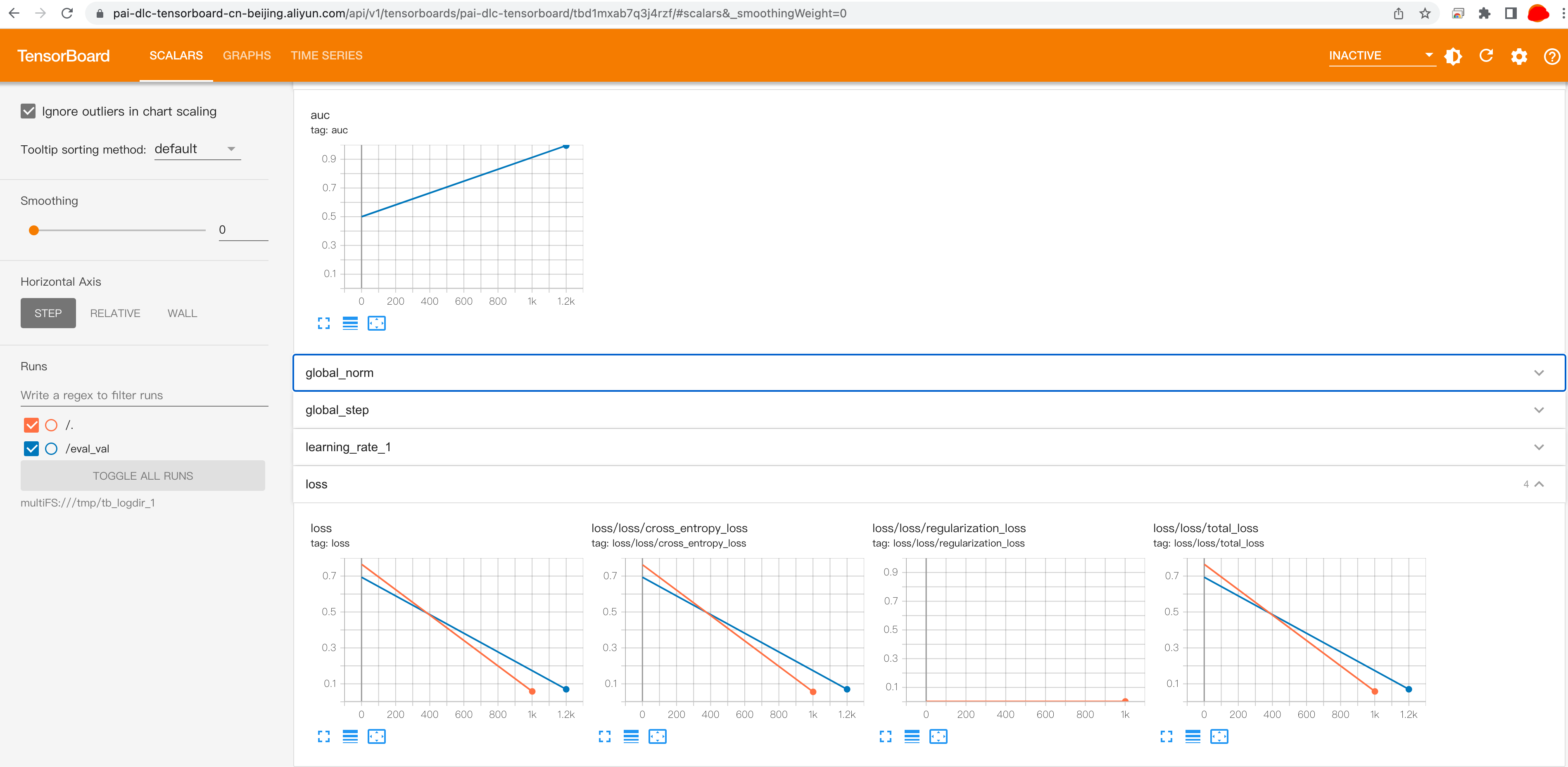
查看模型¶
当任务运行成功后,找到对应的oss路径,可以看到任务生成的模型。